Jednostavan i brz vodič za root-anje Androida

Nakon što rootate svoj Android telefon, imate potpuni pristup sustavu i možete pokretati mnoge vrste aplikacija koje zahtijevaju root pristup.
Nije li neugodno kada određene aplikacije preuzmu postavke svjetline vašeg telefona i same mijenjaju razinu svjetline?
Mnogi su se korisnici žalili da Netflix ponekad povećava razinu svjetline na HDR Android uređajima. To nije nimalo ugodno, pogotovo kada gledate Netflix s ugašenim svjetlima.
Možda je najviše frustrirajuće to što ponekad ne možete ni koristiti klizač za ručno podešavanje razine svjetline. Doduše, takvo neočekivano ponašanje aplikacije djeluje stvarno invazivno.
Zašto se razina svjetline mijenja sama od sebe na Androidu?
Za nadjačavanje postavki svjetline Androida, aplikacijama je potrebno dopuštenje za izmjenu postojećih postavki sustava. Obično to rade putem posebnog API-ja koji prihvaćate prilikom instaliranja aplikacije. Na primjer, API često povećava razinu svjetline zaslona na maksimum kako bi olakšao čitanje crtičnog koda i QR koda.
Dakle, ako se razina svjetline povećava samo kada prikazujete crtični ili QR kod za skeniranje, ništa nije u redu s vašim Android uređajem.
Značajka Smart Stay sprječava zatamnjenje ili isključivanje zaslona sve dok prednja kamera otkrije da gledate u zaslon.
Smart Stay ponekad može pogrešno otkriti da se vaše oči pomiču i promijeniti razinu svjetline. Idite na Postavke → Zaslon → Smart Stay i onemogućite ovu značajku. Provjerite mijenja li se razina svjetline i dalje sama od sebe.
Pod tim mislimo na automatsku svjetlinu, prilagodljivu svjetlinu, način rada za uštedu energije, plavo svjetlo i noćno svjetlo.
Ako je omogućena automatska svjetlina ili prilagodljiva svjetlina (Samsung), tada će vaš zaslon automatski zatamniti ili posvijetliti ovisno o uvjetima ambijentalnog osvjetljenja.
Vrijedno je spomenuti da zapravo trebate trenirati značajku Adaptive Brightness na Samsung uređajima. Ova značajka s AI-om uči koje razine svjetline preferirate tijekom vremena. Zatim automatski vrši prilagodbe na temelju uzoraka koje je identificirao.
Međutim, prilagodljiva svjetlina možda neće biti kompatibilna s određenim aplikacijama. To može uzrokovati razne greške vezane za svjetlinu.
Da biste onemogućili prilagodljivu svjetlinu na Samsung uređaju, idite na Postavke → Zaslon . Zatim isključite Adaptive Brightness .
Ako želite onemogućiti automatsko podešavanje svjetline na Android telefonima, idite na Postavke → Zaslon i svjetlina i isključite opciju Automatski .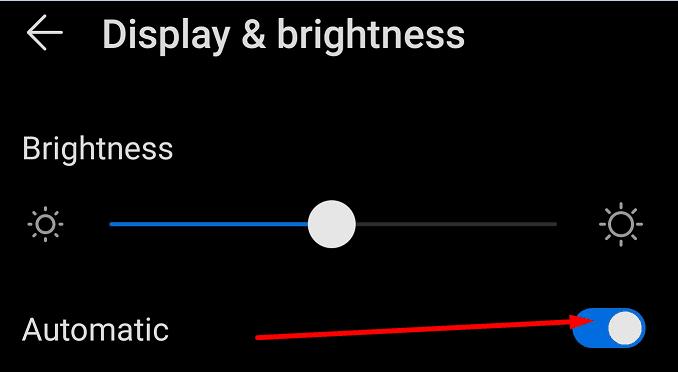
Jednako tako, način rada za uštedu energije automatski će smanjiti razinu svjetline kada baterija dosegne određeni postotak.
Da biste onemogućili način rada za uštedu energije, idite na Postavke → Baterija . Zatim prijeđite prstom gumb Način rada za uštedu energije ulijevo da biste onemogućili značajku.
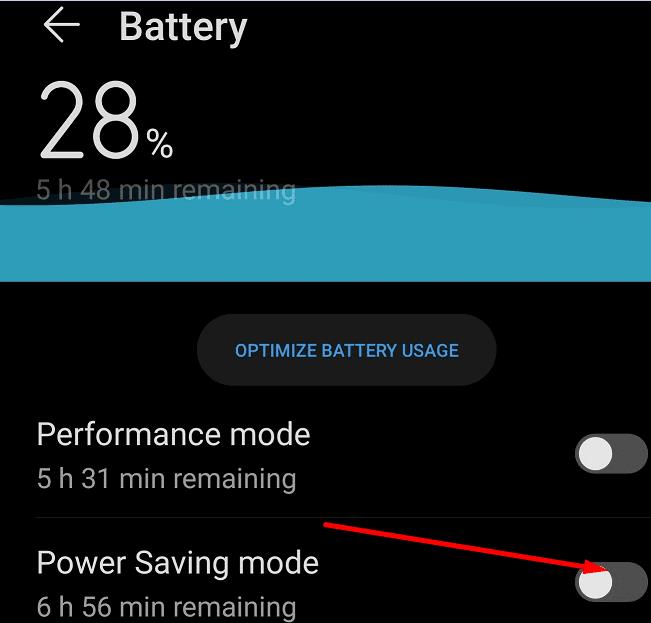
Ako ste također omogućili Udobnost očiju, Plavo svjetlo ili Noćno svjetlo, idite na Postavke → Zaslon i isključite te postavke. Provjerite postoji li problem.
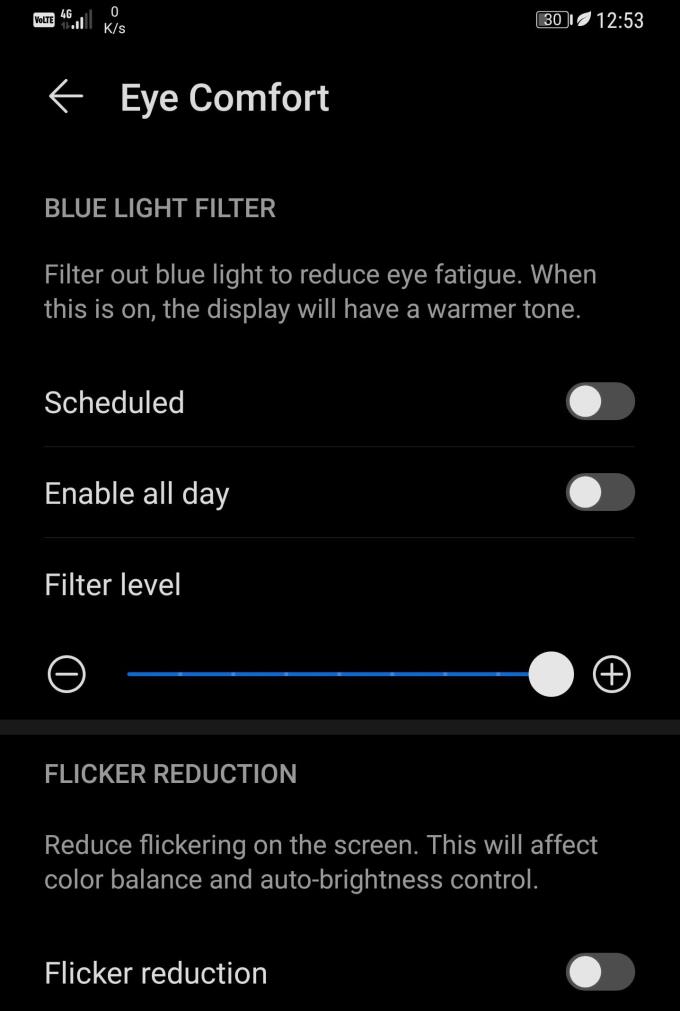
Ako posjedujete Samsung uređaj, isključite Video Enhancer i provjerite je li to riješilo problem svjetline.
Video Enhancer osvjetljava zaslon kako bi poboljšao vaše iskustvo gledanja prilikom gledanja YouTube videozapisa ili strujanja Netflixa. Idite na Postavke → Zaslon i isključite ga.
Ako vas vaše aplikacije sprječavaju da ručno prilagodite postavke svjetline, zatvorite sve aplikacije koje rade u pozadini.
Ako ne možete podesiti razinu svjetline pomoću klizača, upotrijebite ugrađeni alat za svjetlinu u aplikaciji.
Na primjer, Netflix ima svoj alat za svjetlinu. Da biste ga koristili, jednostavno dodirnite zaslon i povucite ikonu sunca kako biste prilagodili razinu svjetline.
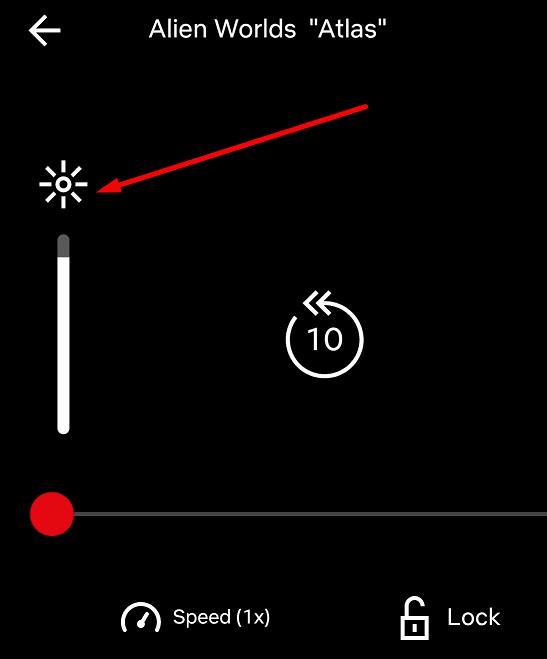
Bezvrijedne datoteke i predmemorija sustava mogu pokrenuti mnoge vrste grešaka, uključujući probleme vezane za svjetlinu.
Idite na Postavke → Pohrana i pritisnite gumb Očisti da uklonite neželjene datoteke i izbrišete predmemoriju sustava.
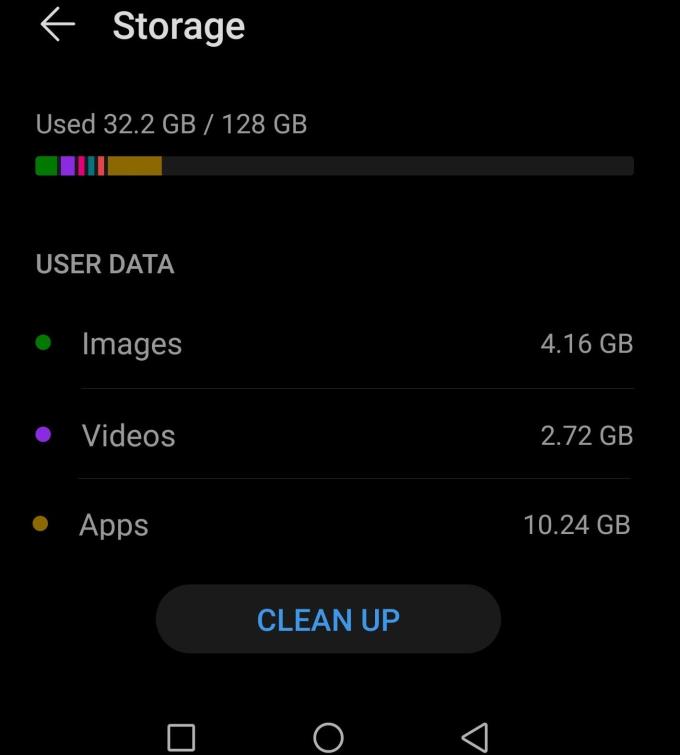
Zatim ponovno pokrenite telefon i provjerite kontroliraju li vaše aplikacije još uvijek postavke svjetline.
Nakon što rootate svoj Android telefon, imate potpuni pristup sustavu i možete pokretati mnoge vrste aplikacija koje zahtijevaju root pristup.
Tipke na vašem Android telefonu ne služe samo za podešavanje glasnoće ili buđenje zaslona. Uz nekoliko jednostavnih podešavanja, mogu postati prečaci za brzo fotografiranje, preskakanje pjesama, pokretanje aplikacija ili čak aktiviranje značajki za hitne slučajeve.
Ako ste ostavili laptop na poslu i imate hitan izvještaj koji trebate poslati šefu, što biste trebali učiniti? Upotrijebiti svoj pametni telefon. Još sofisticiranije, pretvorite svoj telefon u računalo kako biste lakše obavljali više zadataka istovremeno.
Android 16 ima widgete za zaključani zaslon koje vam omogućuju promjenu zaključanog zaslona po želji, što ga čini mnogo korisnijim.
Android način rada Slika u slici pomoći će vam da smanjite videozapis i gledate ga u načinu rada slika u slici, gledajući videozapis u drugom sučelju kako biste mogli raditi i druge stvari.
Uređivanje videa na Androidu postat će jednostavno zahvaljujući najboljim aplikacijama i softveru za uređivanje videa koje navodimo u ovom članku. Pobrinite se da ćete imati prekrasne, čarobne i elegantne fotografije za dijeljenje s prijateljima na Facebooku ili Instagramu.
Android Debug Bridge (ADB) je moćan i svestran alat koji vam omogućuje mnoge stvari poput pronalaženja logova, instaliranja i deinstaliranja aplikacija, prijenosa datoteka, rootanja i flashanja prilagođenih ROM-ova te stvaranja sigurnosnih kopija uređaja.
S aplikacijama s automatskim klikom. Nećete morati puno raditi prilikom igranja igara, korištenja aplikacija ili zadataka dostupnih na uređaju.
Iako ne postoji čarobno rješenje, male promjene u načinu punjenja, korištenja i pohranjivanja uređaja mogu uvelike usporiti trošenje baterije.
Telefon koji mnogi ljudi trenutno vole je OnePlus 13, jer osim vrhunskog hardvera, posjeduje i značajku koja postoji već desetljećima: infracrveni senzor (IR Blaster).
Google Play je praktičan, siguran i dobro funkcionira za većinu ljudi. No postoji cijeli svijet alternativnih trgovina aplikacija - neke nude otvorenost, neke daju prioritet privatnosti, a neke su samo zabavna promjena tempa.
TWRP omogućuje korisnicima spremanje, instaliranje, sigurnosno kopiranje i vraćanje firmvera na svoje uređaje bez brige o utjecaju na stanje uređaja prilikom rootanja, flashanja ili instaliranja novog firmvera na Android uređaje.
Ako mislite da dobro poznajete svoj Galaxy uređaj, Good Lock će vam pokazati koliko još toga može.
Većina nas se prema priključku za punjenje pametnog telefona odnosi kao da mu je jedina zadaća održavati bateriju živom. Ali taj mali priključak je puno moćniji nego što mu se pripisuje.
Ako ste umorni od generičkih savjeta koji nikad ne funkcioniraju, evo nekih koji su tiho promijenili način na koji fotografirate.
Većina djece radije se igra nego uči. Međutim, ove mobilne igre koje su i edukativne i zabavne svidjet će se maloj djeci.
Provjerite Digitalno blagostanje na svom Samsung telefonu kako biste vidjeli koliko vremena trošite na telefon tijekom dana!
Aplikacija za lažne pozive pomaže vam u kreiranju poziva s vlastitog telefona kako biste izbjegli neugodne, neželjene situacije.
Ako zaista želite zaštititi svoj telefon, vrijeme je da ga počnete zaključavati kako biste spriječili krađu, kao i zaštitili ga od hakerskih napada i prijevara.
USB priključak na vašem Samsung telefonu služi za više od samog punjenja. Od pretvaranja telefona u stolno računalo do napajanja drugih uređaja, ove malo poznate aplikacije promijenit će način na koji koristite svoj uređaj.
Nakon što rootate svoj Android telefon, imate potpuni pristup sustavu i možete pokretati mnoge vrste aplikacija koje zahtijevaju root pristup.
Tipke na vašem Android telefonu ne služe samo za podešavanje glasnoće ili buđenje zaslona. Uz nekoliko jednostavnih podešavanja, mogu postati prečaci za brzo fotografiranje, preskakanje pjesama, pokretanje aplikacija ili čak aktiviranje značajki za hitne slučajeve.
Ako ste ostavili laptop na poslu i imate hitan izvještaj koji trebate poslati šefu, što biste trebali učiniti? Upotrijebiti svoj pametni telefon. Još sofisticiranije, pretvorite svoj telefon u računalo kako biste lakše obavljali više zadataka istovremeno.
Android 16 ima widgete za zaključani zaslon koje vam omogućuju promjenu zaključanog zaslona po želji, što ga čini mnogo korisnijim.
Android način rada Slika u slici pomoći će vam da smanjite videozapis i gledate ga u načinu rada slika u slici, gledajući videozapis u drugom sučelju kako biste mogli raditi i druge stvari.
Uređivanje videa na Androidu postat će jednostavno zahvaljujući najboljim aplikacijama i softveru za uređivanje videa koje navodimo u ovom članku. Pobrinite se da ćete imati prekrasne, čarobne i elegantne fotografije za dijeljenje s prijateljima na Facebooku ili Instagramu.
Android Debug Bridge (ADB) je moćan i svestran alat koji vam omogućuje mnoge stvari poput pronalaženja logova, instaliranja i deinstaliranja aplikacija, prijenosa datoteka, rootanja i flashanja prilagođenih ROM-ova te stvaranja sigurnosnih kopija uređaja.
S aplikacijama s automatskim klikom. Nećete morati puno raditi prilikom igranja igara, korištenja aplikacija ili zadataka dostupnih na uređaju.
Iako ne postoji čarobno rješenje, male promjene u načinu punjenja, korištenja i pohranjivanja uređaja mogu uvelike usporiti trošenje baterije.
Telefon koji mnogi ljudi trenutno vole je OnePlus 13, jer osim vrhunskog hardvera, posjeduje i značajku koja postoji već desetljećima: infracrveni senzor (IR Blaster).
















